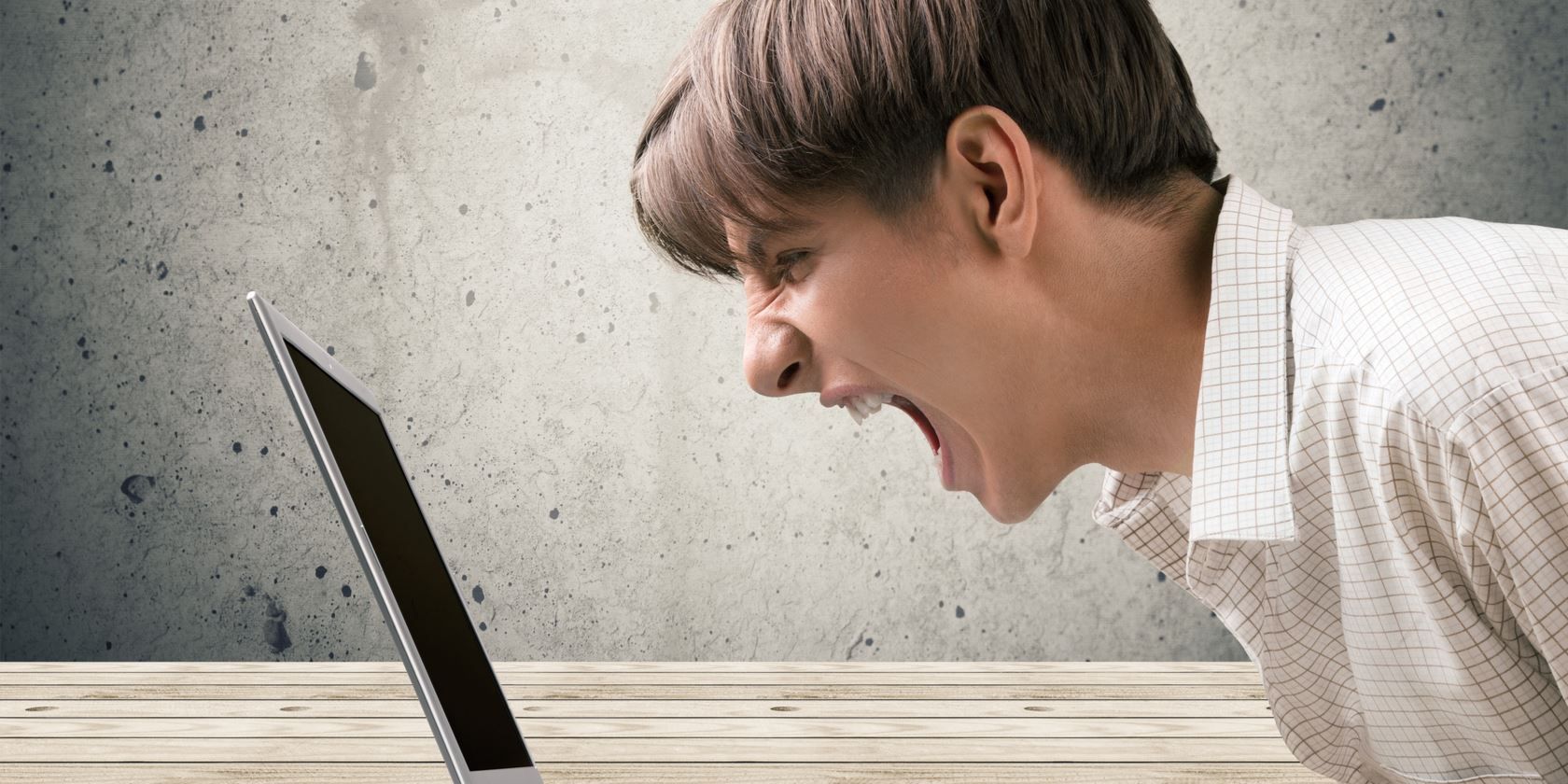如何在Windows 10和11中停止弹出窗口
每个人都有一个弹出式广告在某个时候打断了他们正在做的事情。 由于这些很麻烦,因此找出弹出窗口的来源并摆脱它是有意义的。
让我们来诊断一下为什么弹出广告出现在 Windows 中,并展示如何阻止它们。
推荐:如何修复无法在Windows上全屏模式打开游戏
为什么弹出窗口会出现在 Windows 中?
尽管许多弹出窗口令人讨厌且具有干扰性,但它们并不总是出于负面原因而显示。 有时,Windows 本身或重要的应用程序会显示一个弹出窗口,提醒您注意一些重要的事情。
开始忽略这些很容易,但您不应该全部忽略它们。 以下是 Windows弹出窗口的原因示例:
- Windows Defender 或您已安装的其他防病毒软件发现了感染。
- 一个应用程序正在提示您进行更新。 更新准备就绪时显示弹出窗口的流行应用程序包括 Steam、Malwarebytes、Asana 和 Paint.NET。
- Dropbox 等云存储应用程序会警告您空间不足或类似情况。
- 备份客户端等对时间敏感的应用程序会警告您最近未运行备份。
- 该应用程序认为的各种错误非常重要,足以立即引起您的注意,例如未连接到互联网。
- 一个后台进程快速创建,然后隐藏了一个弹出窗口。
- 您访问过垃圾网站,或浏览器中有恶意扩展程序,即产生弹出窗口。
让我们更深入地研究弹出窗口的常见原因,以帮助您确定什么是合法的以及要采取什么行动。
如何诊断和阻止合法的弹出窗口
如果弹出窗口来自您安装的应用程序,则它可能是合法的。 这可能会在您启动计算机时、打开应用程序时或在应用程序在后台打开时随机发生。 如果您不认识通知声称来自的应用程序,请谨慎操作并按照下一部分中的步骤操作。
在 Windows 10 和 11 中,许多应用程序通过官方 Windows 通知服务发送弹出窗口。 单击这些应该会调出有问题的应用程序,让您可以查看警报并获取有关它来自何处的更多信息。 如果您获得的是通用对话框,请检查标题或将鼠标悬停在任务栏上的图标上,以查看哪个应用程序发送了它。
对于安全警报、备份错误、更新或存储空间不足等任何情况,您应该采取建议的措施来阻止弹出窗口再次发生。 有时,这些是一次性修复,但有时如果您不解决问题的根源,它们将继续发生。
有几种方法可以解决这些问题:如果您的云存储应用程序空间不足,请参阅我们的清理凌乱云存储的指南,这将有助于释放空间。 或者,如果您厌倦了更新弹出窗口,请查看 Windows 应用商店是否提供该应用程序。 这些应用程序会自动更新,让您不会看到弹出窗口。
重要的是,恶意弹出窗口可以伪装成您的应用程序的更新通知。 这些通常用于 Flash Player 或 Java 等已弃用的软件,使它们成为明显的假货。 我们避免虚假下载按钮的指南将帮助您发现这些虚假信息。
禁用应用程序中的弹出窗口
在许多情况下,即使是值得信赖的应用程序也会发送比您想要的更多的通知。 要关闭不必要的通知,例如 Windows Defender 告诉你它在扫描中未找到任何内容或 OneDrive 提供向你显示过去的照片,你通常会在应用程序中找到禁用这些的选项。
要以其他方式禁用这些,请参阅如何调整 Windows 10 中的应用通知或如何自定义 Windows 11 通知。
停止 Microsoft 广告弹出窗口
虽然我们讨论的许多弹出窗口来自第三方,但 Windows 10 和 Windows 11 包含大量来自 Microsoft 的弹出窗口形式的广告。 您可能会看到使用 Microsoft Edge、注册试用 Microsoft Office 或类似内容的提示。
浏览我们的在 Windows 10 中禁用广告的指南,或有关从 Windows 11 中删除广告的说明,以消除与它们相关的任何弹出窗口。
如何阻止恶意弹出窗口
最危险的弹出窗口有两种形式:在您的浏览器中,或来自您计算机上的垃圾软件。
要排除 PC 上的任何讨厌的东西,如果您有一段时间没有,最好使用反恶意软件进行扫描并删除它检测到的任何内容。 此外,前往 设置 > 应用程序 > 应用程序和功能 并检查您的已安装软件列表。 删除您不认识、不使用或不信任的任何内容。
停止浏览器弹出窗口
浏览器弹出窗口令人沮丧,因为它们可以采取各种形式。 值得庆幸的是,现代浏览器非常擅长阻止弹出警报。 如果您仍然看到它们,请确保您的浏览器设置为阻止弹出窗口,所有这些都应默认设置。
要检查 Chrome 中的弹出窗口阻止程序,请单击三点 菜单 浏览器右上角的按钮,然后选择 设置. 选择 隐私和安全 在左侧边栏上,然后是 网站设置.
在下面 内容 在此页面上,选择 弹出窗口和重定向. 确保它设置为 不允许网站发送弹出窗口或使用重定向 自动阻止它们。
如果您信任任何网站可以合法使用弹出窗口,请将它们添加到 允许 列表。 否则,Chrome 应该将它们全部压制。 请参阅如何管理 Firefox 弹出窗口,以了解该浏览器中的流程概述。
之后,检查您安装的浏览器扩展并卸载您不使用的任何内容。 如果您仍然遇到弹出窗口问题,您可能需要更强大的浏览器扩展来阻止它们。
请注意,阴暗的网站更有可能通过弹出窗口向您发送垃圾邮件。 一连串的警报表明您处于危险站点。
在 Windows 上停止弹出窗口
有了这些提示和链接指南,您现在就知道如何检测弹出窗口的来源以及如何阻止它。 随着时间的推移,这些已经变得不那么麻烦了,但是您仍然会在现代系统上遇到它们。 如有疑问,您可以通过处理源应用程序或删除有问题的软件/网站来停止弹出窗口。
这就是为什么区分合法警告和虚假病毒弹出窗口是一项关键技能的原因。